用户在编辑Word文档时,要在文字下面加一条红线该怎么操作呢?接下来按照下面方法来为文档内容添加一条红线。宁波新锦程教育为您提供最常用offcie图文教程。
操作步骤
 利用绘图工具可以画出一条红线如果没有绘图工具栏,在Word菜单栏中点击“视图”→“工具栏”单击“绘图”。
利用绘图工具可以画出一条红线如果没有绘图工具栏,在Word菜单栏中点击“视图”→“工具栏”单击“绘图”。
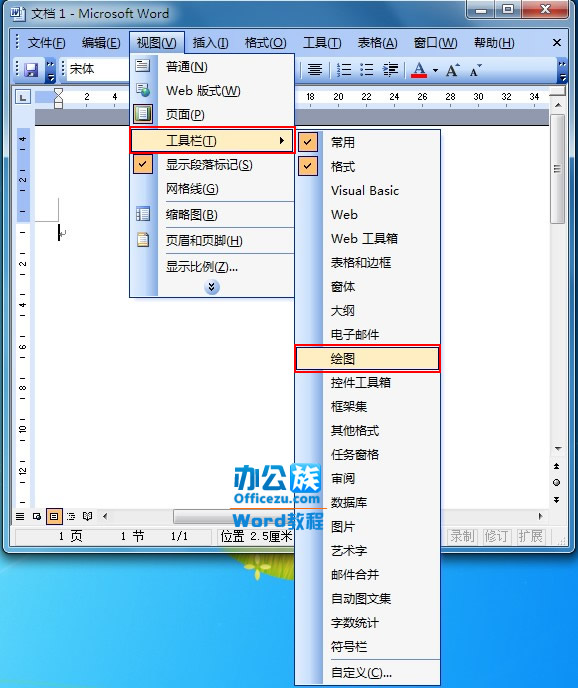
 此时“绘图”工具栏浮现在最底部,在单击“自选图形”右边的直线,如图红框所示。
此时“绘图”工具栏浮现在最底部,在单击“自选图形”右边的直线,如图红框所示。

 任意在框内画出一条直线,然后点击直线按鼠标右键选“设置自选图形格式”。
任意在框内画出一条直线,然后点击直线按鼠标右键选“设置自选图形格式”。
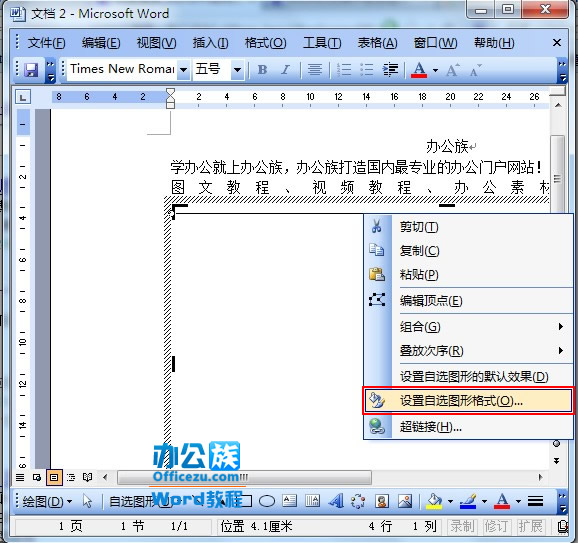
 将“线条”移动到文字下,在“设置自选图形格式”内将“线条”→“颜色”选为红色。
将“线条”移动到文字下,在“设置自选图形格式”内将“线条”→“颜色”选为红色。
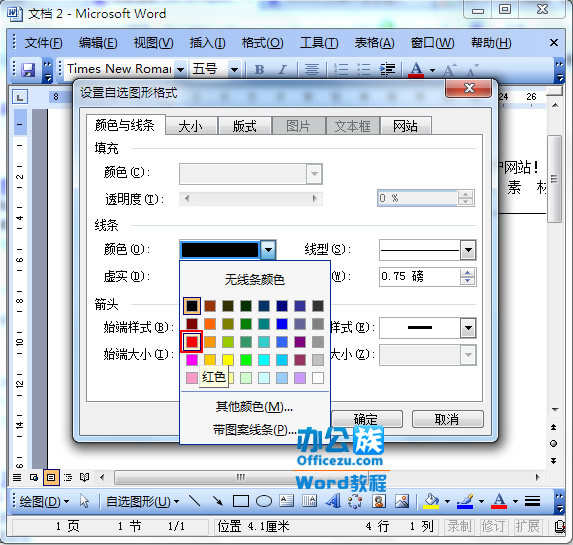
 选好后如图所示,再按“确定”。
选好后如图所示,再按“确定”。
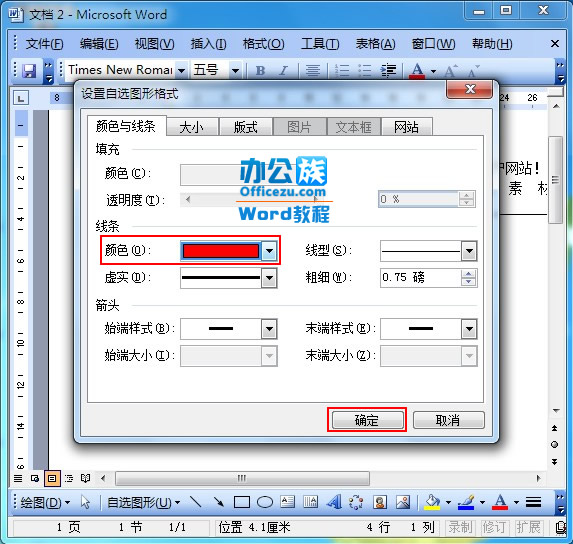
 设置完成后如下图所示。
设置完成后如下图所示。
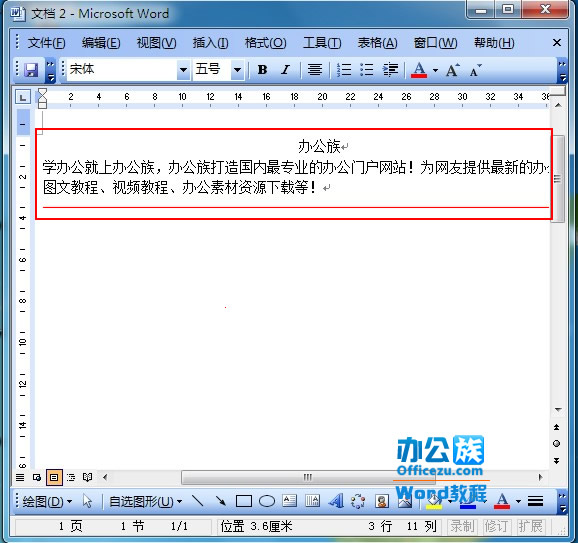
来源:办公族





